Как начать воспроизведение видео с того места, где вы остановились на iPhone 5
Существует ряд различных приложений, которые могут транслировать видео на вашем iPhone 5, таких как Netflix, Hulu или Vudu, но есть также приложение Videos по умолчанию, которое вы можете использовать для воспроизведения видео, которые хранятся локально на устройстве.
Здесь вы можете воспроизводить видео, купленные или взятые напрокат в iTunes.
В этом приложении легко ориентироваться, и оно не перегружено функциями, но есть некоторые настройки, которые вы можете настроить, в том числе то, как iPhone 5 должен обрабатывать видео, которые вы уже начали смотреть.
iPhone 5 — начните видео с того места, на котором вы остановились в последний раз
Это хорошая настройка, к которой можно получить доступ, если вы можете одновременно смотреть только небольшие фрагменты видео. Это позволит вам сохранять ход просмотра каждый раз, когда вы закрываете приложение «Видео», избавляя от необходимости вручную перематывать вперед каждый раз, когда вы хотите возобновить просмотр.
Программы для Windows, мобильные приложения, игры - ВСЁ БЕСПЛАТНО, в нашем закрытом телеграмм канале - Подписывайтесь:)
Поэтому следуйте инструкциям ниже, чтобы узнать, как начать воспроизведение видео с того места, где вы остановились на iPhone 5.
Шаг 1. Коснитесь Настройки икона.
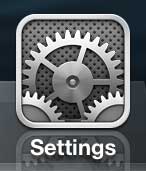 Откройте меню настроек
Откройте меню настроекШаг 2: прокрутите вниз до Видео вариант, затем коснитесь его один раз, чтобы открыть.
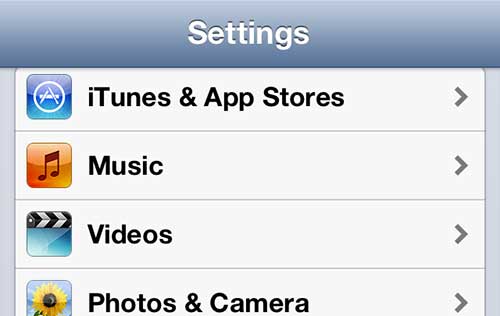 Откройте меню настроек видео.
Откройте меню настроек видео.Шаг 3: Нажмите кнопку Начать играть кнопку в верхней части экрана.
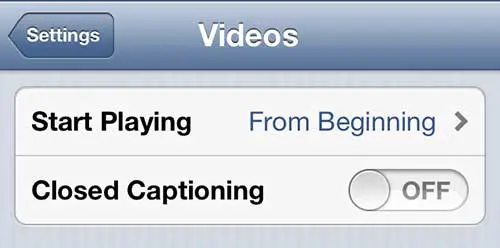 Выберите опцию «Начать игру».
Выберите опцию «Начать игру».Шаг 4: Выберите Где остановились вариант.
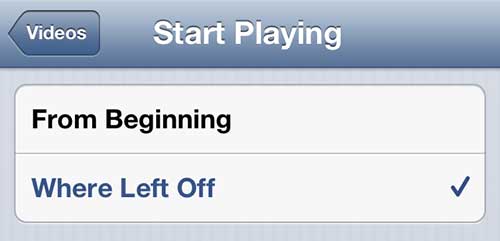 Выберите вариант «Где остановился»
Выберите вариант «Где остановился»Теперь, когда вы знаете, как начать воспроизведение с того места, на котором вы остановились на iPhone 5, вы можете сэкономить много времени, поскольку вам больше не нужно вручную находить место, где вы остановили просмотр раньше.
Если у вас есть iPad, вы также можете настроить способ воспроизведения видео на этом устройстве. Вы даже можете выбрать, показывать скрытые субтитры или нет, а также выбрать точку, в которой iPad должен возобновить воспроизведение ваших видео.
Связанный
Программы для Windows, мобильные приложения, игры - ВСЁ БЕСПЛАТНО, в нашем закрытом телеграмм канале - Подписывайтесь:)
